在 Windows 10 上更新 AMD 驱动程序 - 轻松下载和安装
已发表: 2020-11-19你好! 读者们,今天我们带来了几分钟内更新 AMD 驱动程序的有效方法!
AMD,Advanced Micro Devices,是一家全球知名的公司,组装从微处理器到显卡的计算机外围设备。 而且,您知道要在AMD 硬件和 Windows 操作系统之间建立连接,您需要一些以低级机器语言编码的软件。 该位软件称为驱动程序,可确保系统的快速性能并不断提高系统的准确性。 因此,通过这篇文章,我们试图向您介绍如何更新 Windows 10 机器上的 AMD 驱动程序。 但是,在您开始使用这些方法之前,我们想让您了解更新 AMD 驱动程序的必要性。 切换到下一部分来解决这个问题!
为什么需要更新 AMD 驱动程序?
如果您是新手,那么您肯定已经考虑过这个问题,好吧,不用担心,这就是您的答案! 如果您想保持系统的准确性和效率,甚至在玩高端游戏时。 然后,您必须确保您的显卡驱动程序应与最新的驱动程序相关联。 过时的AMD 显卡驱动程序可能导致各种原因,包括频繁关机、显示器问题、黄屏问题、BSOD 问题等等。 因此,请始终使您的驱动程序保持最新。 现在,事不宜迟,让我们跳到我们的下一部分,该部分解释了在 Windows 10 上更新 AMD 驱动程序的理想方法。
如何在 Windows 10 上更新 AMD 驱动程序
以下是在 Windows 10 上更新 AMD 驱动程序的最简单方法。您无需全部尝试,选择合适的即可!
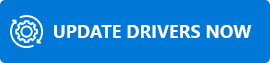
#1 通过官方支持网站下载和更新 AMD 驱动程序
在 Windows 10 上更新 AMD 显卡驱动程序最方便和可靠的来源之一是 - AMD 官方网站。 虽然它也需要用户手动触摸,但它是值得的。 因此,如果您想通过 AMD 官方网站更新 AMD 驱动程序,请按照以下共享步骤操作!
第 1 步:-访问 AMD 官方网站。
步骤 2:-此后,选择并输入您要更新和安装的显卡信息。

第 3 步:-然后,您会在下方找到“提交”按钮,点击它。
第 4 步:-现在,选择您的Windows操作系统的正确版本。
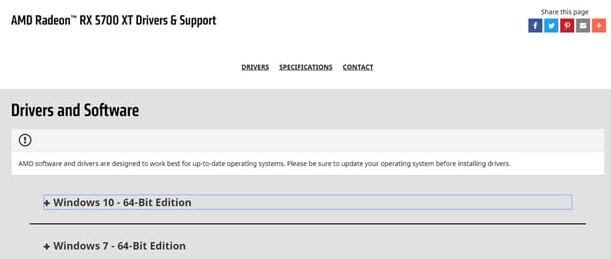
第 5 步:-仔细验证整个驱动程序详细信息,然后单击“下载”选项卡以下载、安装和更新 AMD 图形驱动程序。
这就对了! 您需要使用 AMD 的官方网站更新和安装 AMD 显卡驱动程序。 如果您想节省大量时间,请继续了解执行相同任务的最短方法。
另请阅读:下载适用于 Windows 10 的 AMD Ryzen 3 2200G 驱动程序
#2 通过 Windows 更新更新和安装 AMD 驱动程序
要更新和安装 AMD 驱动程序,您还可以使用 Windows 更新。 您可以做的是实现此方法。

第 1 步:-单击开始按钮。
第 2 步:-然后,切换到“设置”选项。
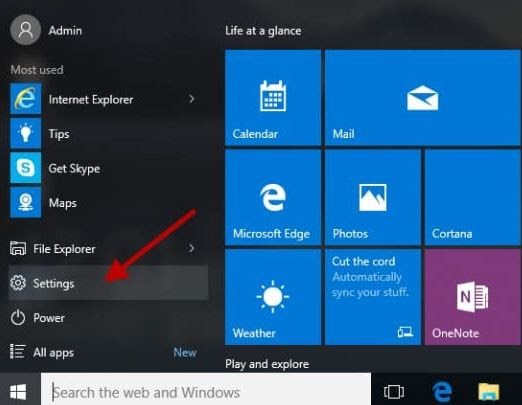
第 3 步:-在此之后,找到更新和安全选项并单击它。
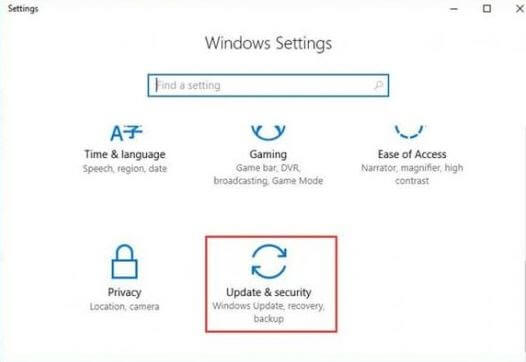
第 4 步:-然后,单击“检查更新”选项并等待 Windows 扫描新的可用更新。
如果有任何新的更新,Windows 将自动更新并安装它。 并且,请记住重新启动计算机以保存新更改。 因此,您可以通过执行 Windows 更新轻松获得新的 AMD 驱动程序。
阅读更多:下载适用于 Windows 10、8、7 的 HP 网络摄像头驱动程序
#3 通过 Windows 内置功能设备管理器更新 AMD 驱动程序
微软总是给我们超出预期的东西。 不是吗? 当然是的,Windows 内置实用工具设备管理器就是最好的例子。 通过设备管理器,您可以更新 AMD 驱动程序,不仅是 AMD,还可以更新各种驱动程序。 所以,这里是如何做到的!
第 1 步:-在 Windows 的搜索框中,键入设备管理器,然后选择最佳匹配结果。
第 2 步:-现在,单击“显示”选项两次,然后右键单击 AMD 显卡驱动程序。
第 3 步:-然后,从出现的列表中选择更新驱动程序选项。
第 4 步:-在此之后,选择自动搜索更新的驱动程序软件。
完成所有这些操作后,请按照屏幕上的说明继续操作。 这是您可以为 Windows 10 更新 AMD 驱动程序的方法。
阅读更多:适用于 Windows 10、8、7 的最佳驱动程序更新软件
#4 通过 Bit Driver Updater 更新 AMD 驱动程序(推荐)
上述方法需要相当多的技术知识才能实施。 以防万一,如果您不是技术人员,然后担心如何更新 AMD 图形驱动程序。 然后,不用担心,因为这里有 Bit Driver Updater,这是一个全自动工具,可以更新所有过时的驱动程序并解决与驱动程序相关的查询。 令人惊讶的是,它不需要任何手动方法来进行。 想知道如何通过 Bit Driver Updater 更新驱动程序,请按照以下说明进行操作!
第 1 步:-下载、运行安装文件,然后启动Bit Driver Updater 。
第 2 步:-然后,请耐心等待,直到执行自动扫描。
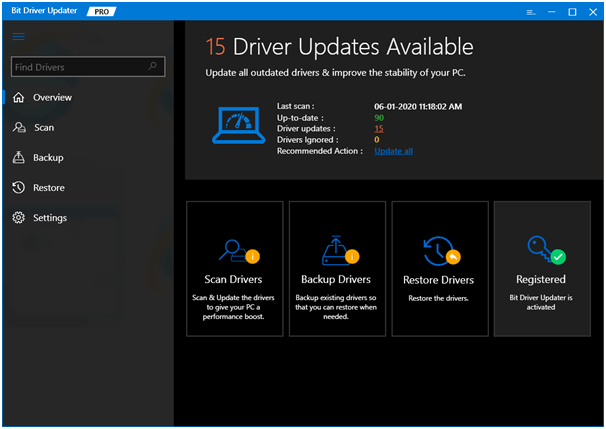
第 3 步:-在此之后,彻底检查过时的驱动程序列表。
第 4 步:-现在,选择兼容的驱动程序并单击立即更新选项以安装新驱动程序。
注意:在极少数情况下,自动扫描无法启动,如果您遇到这种情况,则无需惊慌,只需手动单击“扫描”选项即可启动。
这就对了! 您需要使用 Bit Driver Updater 更新 AMD 驱动程序。 听起来很容易! 所以你还在等什么,点击下面的下载标签来获得这个惊人的驱动更新工具!
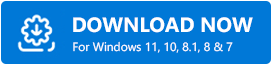
在 Windows 10 上更新 AMD 驱动程序的智能方法
所以,有了这一切,我们已经到了这篇文章的结尾。 我们期待您现在熟悉在 Windows 10 上更新 AMD 驱动程序的最智能方法。 不过,如果您在这样做时遇到任何问题,请随时与我们联系。 并且,在下面的评论框中与我们分享您的查询。 我们一定会以最好的方式帮助您。 最后,不要忘记订阅我们的时事通讯,以便随时保持更新。 我们将很快带来另一篇有用的文章,在此之前,请与我们保持联系!
